Hvordan få iOS 'autokorreksjon for å jobbe på flere språk

Ikke alle snakker bare ett språk. Kanskje du lærte spansk i skolen, eller foreldrene dine er fra Tyskland. Uansett årsak, det er veldig irriterende når du prøver å sende en tekst på et annet språk enn engelsk, og autokorrigering fortsetter å prøve å endre "boire" til "Boise". Ingen går til en bar og bestiller en liten amerikansk by.
Heldigvis, på iOS er det relativt enkelt. Alt du trenger å gjøre er å legge til tastaturet på språket du vil ha, og autokorreksjon vil fungere uansett hvilket tastatur du faktisk bruker.
La oss starte med å legge til et annet tastatur. Gå til Innstillinger> Generelt> Tastatur> Tastaturer.
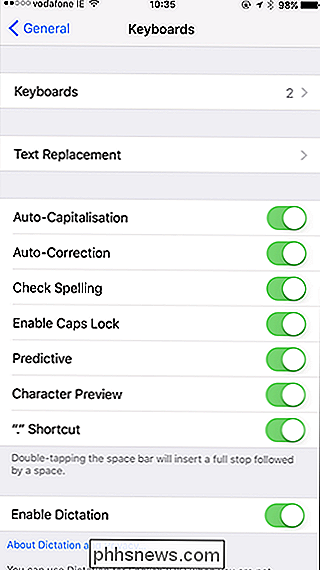
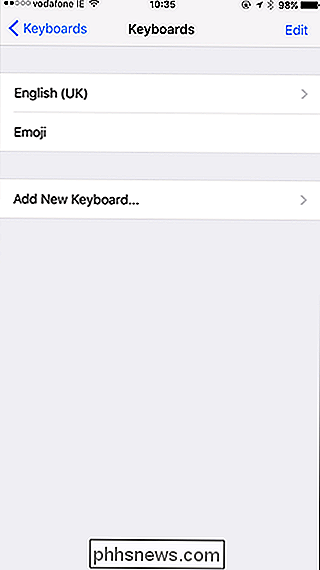
Jeg har allerede installert engelsk (UK) og Emoji-tastaturene. Trykk på Legg til nytt tastatur og velg tastaturet du vil legge til. Jeg har gått med fransk.
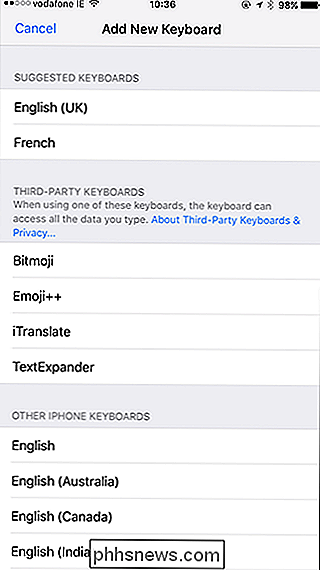
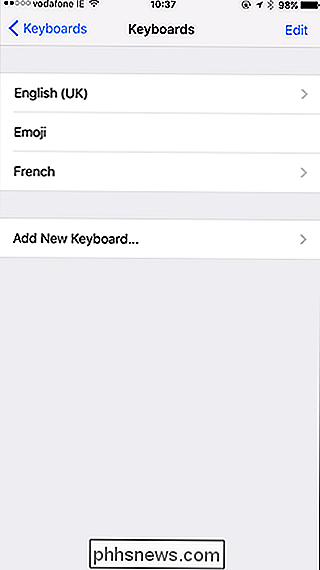
Det er det satt opp. Hvis du vil fjerne eller endre rekkefølgen på tastaturene, gjør du det fra denne skjermen. Bare trykk Rediger og deretter enten Rød ikon for å slette et tastatur eller dra håndtakene for å endre hvilket tastatur som vises som standard.
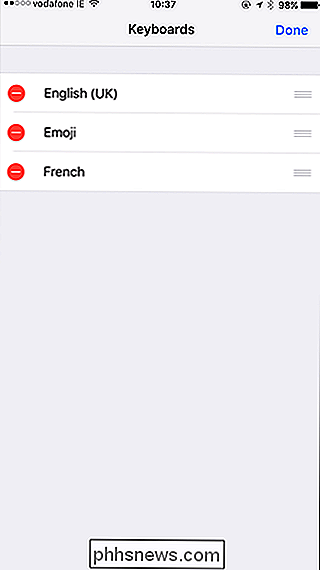
Nå har jeg både et engelsk og fransk tastatur. Se på hvor Q og A er i skjermbildene under for å se forskjellen. For å bytte mellom dem, trykker du på det lille verdensikonet nederst til venstre.
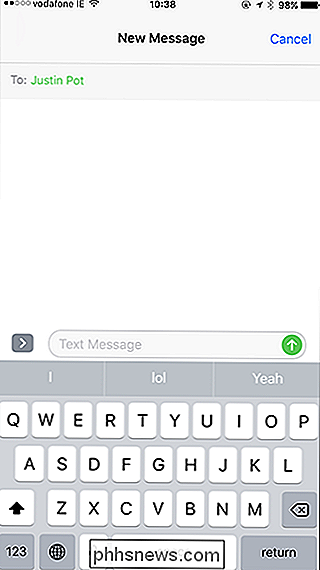
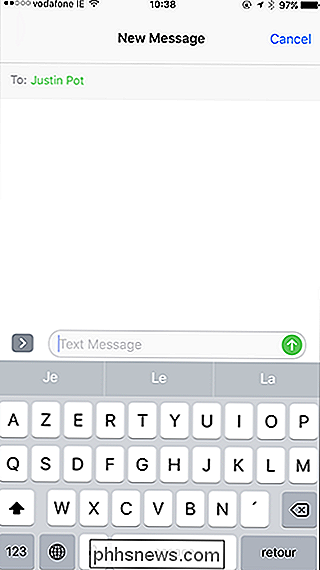
Selv om det valgte engelske tastaturet, hvis jeg begynner å skrive på fransk, vil autokorrigering ikke begynne å foreslå tilfeldige engelske ord.
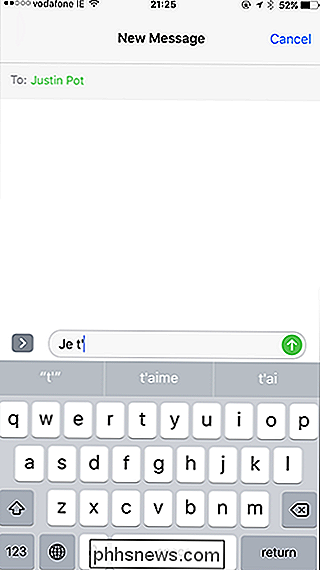
Det er ganske praktisk. Dessverre fungerer dette trikset bare for språk som bruker det samme alfabetet. Du vil ikke kunne skrive thai fra det engelske tastaturet.

Slik endrer du "Sendt fra Mail for Windows 10" Signatur
Windows 10 Mail-appen er en anstendig e-postklient som lar deg legge til andre e-postkontoer i tillegg til Microsoft-kontoene dine. Du vil imidlertid legge merke til at e-postmeldinger du skriver i Mail-appen, har en standard signatur. RELATED: Slik setter du opp og tilpasser e-postkontoer i Windows 10 Microsoft antar at du vil fortelle alle at du bruker Mail-appen sin ved å legge til en "Signatur fra Sent for Windows 10" til alle e-postene dine, til og med ikke-Microsoft-kontoer.

Noen programmer, som Dropbox og Steam, vil be om å "kontrollere denne datamaskinen ved hjelp av tilgjengelighetsfunksjoner." Men hva hellingen betyr det selv? Ordlyden er forvirrende, for å si det mildt. Hva gir denne tillatelsen faktisk til? I utgangspunktet gir dette appen muligheten til å kontrollere andre programmer.



